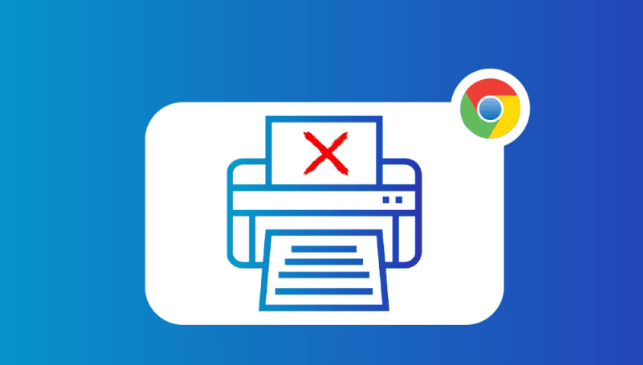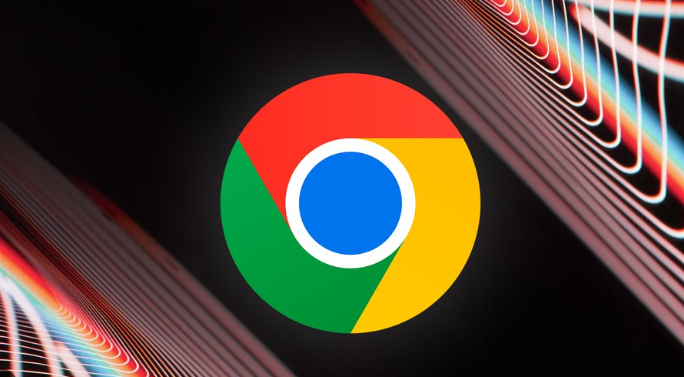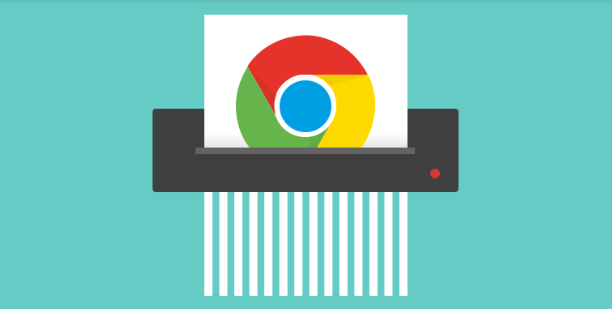当前位置:
首页 >
Google浏览器下载后如何导入收藏夹
Google浏览器下载后如何导入收藏夹
时间:2025-06-20
来源:谷歌浏览器官网
详情介绍

1. 从HTML文件导入:先将需要导入的收藏夹导出为HTML文件。在原浏览器中找到导出收藏夹的选项,通常可以在浏览器的设置或书签管理中找到相关设置,将收藏夹导出并保存为HTML文件。接着打开谷歌浏览器,点击右上角的三点菜单按钮,选择“书签”->“书签管理器”。在书签管理器中,再次点击左上角的三点菜单图标,选择“导入书签”,在弹出的文件选择框中,找到之前导出的HTML文件,选中并点击“打开”,即可完成导入。
2. 从其他浏览器导入:打开谷歌浏览器,点击右上角的三点菜单按钮,选择“设置”。在设置页面中,左侧栏选择“同步和谷歌服务”,然后在右侧找到“导入书签和设置”部分,点击“导入”按钮。在弹出的导入对话框中,选择要导入的浏览器类型,如“Mozilla Firefox”“Internet Explorer”等,然后按照提示进行操作,即可将原浏览器中的收藏夹导入到谷歌浏览器中。
总的来说,通过合理利用这些方法和技术手段,用户可以在Chrome浏览器中有效管理和控制下载后如何导入收藏夹的问题,提升使用体验和安全性。
继续阅读